Zamiana zdjęć na tekst w Dysku Google
Często spotykamy się z sytuacją, gdy potrzebujemy edytować tekst z papierowego dokumentu, a nie mamy dostępu do pliku źródłowego. Problem pojawia się, gdy jedyne co mamy to zdjęcie lub skan dokumentu, a pod ręką brak profesjonalnego skanera czy oprogramowania do optycznego rozpoznawania znaków (OCR). Czy wiesz, że możesz wykonać darmową konwersję obrazu na tekst bezpośrednio w Dysku Google?
Tak, dobrze czytasz! Dysk Google posiada wbudowaną, choć nieco ukrytą, funkcję OCR online, która potrafi zamienić zdjęcie na edytowalny tekst. To idealne rozwiązanie, gdy potrzebujesz szybko wyciągnąć tekst ze skanu lub fotografii bez instalowania dodatkowych programów.
W tym krótkim poradniku pokażemy, jak krok po kroku zamienić zdjęcie na tekst wykorzystując tę praktyczną funkcję Google Drive.
Zamieniamy zdjęcie na tekst
To bardzo proste. Wystarczy wykonać czynności napisane poniżej:
1. Przygotuj plik graficzny: Zrób wyraźne zdjęcie dokumentu, który chcesz przekonwertować na tekst, lub przygotuj jego skan. Upewnij się, że tekst jest czytelny. Jeśli chcesz poćwiczyć, możesz wykorzystać poniższą grafikę z tekstem.
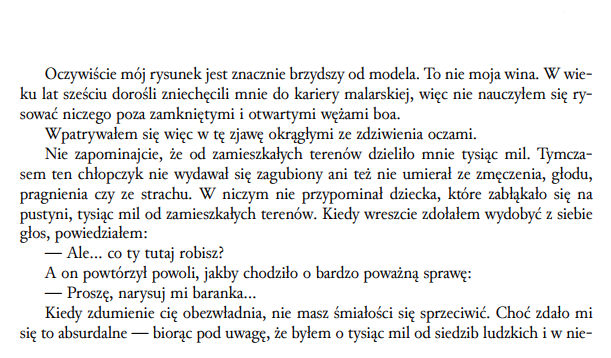
2. Prześlij plik na Dysk Google: Zaloguj się do swojego Dysku Google. Użyj opcji „+ Nowy”, a następnie wybierz „Prześlij plik”. Wskaż plik graficzny (zdjęcie lub skan) z tekstem, który przygotowałeś w kroku 1.
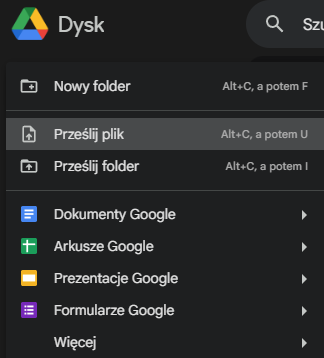
3. Otwórz plik za pomocą Dokumentów Google: Po zakończeniu przesyłania, znajdź plik graficzny na swoim Dysku. Kliknij na niego prawym przyciskiem myszy. Z rozwijanego menu wybierz opcję „Otwórz w”, a następnie kliknij „Dokumenty Google”.
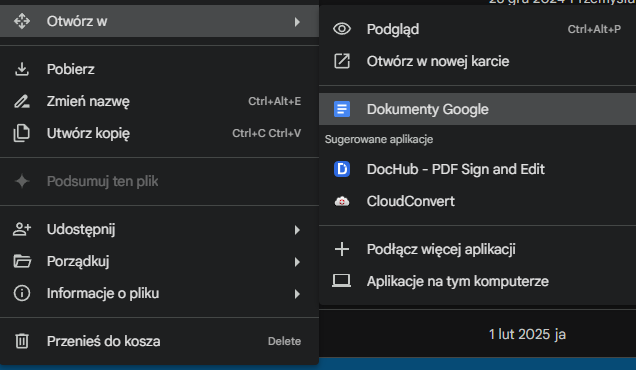
4. Przetwarzanie i wynik: Poczekaj krótką chwilę. Dysk Google przetworzy obraz za pomocą technologii OCR. W nowej karcie przeglądarki otworzy się nowy dokument w Google Docs. Na samej górze zobaczysz oryginalne zdjęcie, a poniżej – wyodrębniony i w pełni edytowalny tekst.
5. Sprawdź i popraw: Teraz najważniejszy krok – przejrzyj wygenerowany tekst. Technologia OCR jest bardzo dobra, ale nie idealna. Czasami mogą pojawić się drobne błędy, literówki lub problemy z formatowaniem, zwłaszcza przy słabej jakości zdjęciach, nietypowych czcionkach czy skomplikowanym układzie dokumentu. Dokładnie sprawdź tekst i wprowadź niezbędne poprawki.
Gotowe! Właśnie udało Ci się zamienić zdjęcie na edytowalny tekst bez dodatkowego oprogramowania, korzystając jedynie z darmowego narzędzia OCR w Dysku Google.
Po więcej praktycznych porad i trików dotyczących Dysku Google, Dokumentów Google i innych narzędzi Workspace, regularnie odwiedzajcie Chrome.edu.pl. Znajdziecie tu więcej prostych rozwiązań, które ułatwią Wam codzienną pracę!

Opublikuj komentarz